如何用电脑下载Telegeram私密视频
来源:Telegeram官网 时间:2025-08-08 11:12
Telegeram允许群组和频道管理员设置“限制内容保存”,这意味着你在频道里看到的图文、视频、文件,可能都不能下载,也转发不了。尤其是那些视频资源,看着眼馋却存不下来,真的让人挺抓狂。虽然 Android 手机上可以用些小技巧绕过限制,但到了电脑端,操作难度明显上升。下面就来聊聊,从电脑上把那些“受限”的Telegeram视频保存下来的几种方法。
【如何从私人Telegeram频道下载视频?】
大约是在2021年年底,Telegeram推出了一个名叫“受保护内容”的功能,给内容创作者一个保护自己作品的工具。频道和群组管理员可以开启这个选项,限制群里所有媒体内容的保存和转发权限,简单说,就是不给你保存、也不给你转发。
但这事也不是完全没法搞。有些方法确实能让你把视频下载到本地设备上,前提是别拿来干违法的事儿,也别想着靠这个传播他人的私密内容——这篇文章只为了说明技术手段,仅供个人保存自用,不鼓励任何形式的侵权。
【方法一:录屏操作,把视频“偷”下来】
这是最原始、也最不容易被限制的方法——你看到什么,就录下什么。不像手机上会因为“保护内容”黑屏,电脑上录屏基本没有障碍,操作起来还挺顺手。
▶ Windows用户:
Windows 系统自带的 Xbox 游戏栏,原本是为录游戏画面准备的,但拿来录Telegeram视频也挺香。
1、先在Telegeram Desktop 打开你想保存的那段视频。
2、然后按下键盘上的 Windows 键 + G,调出 Xbox 游戏栏。
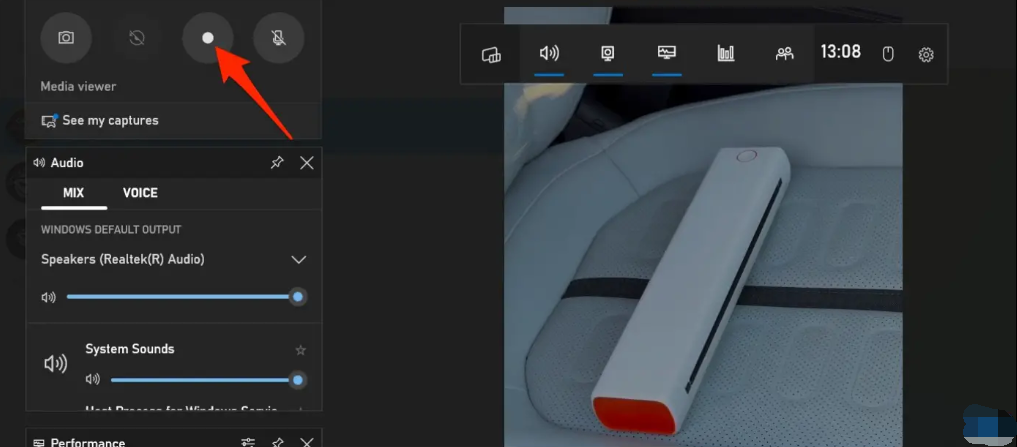
3、点一下那个圆形录制按钮,接着播放视频,开始录制。
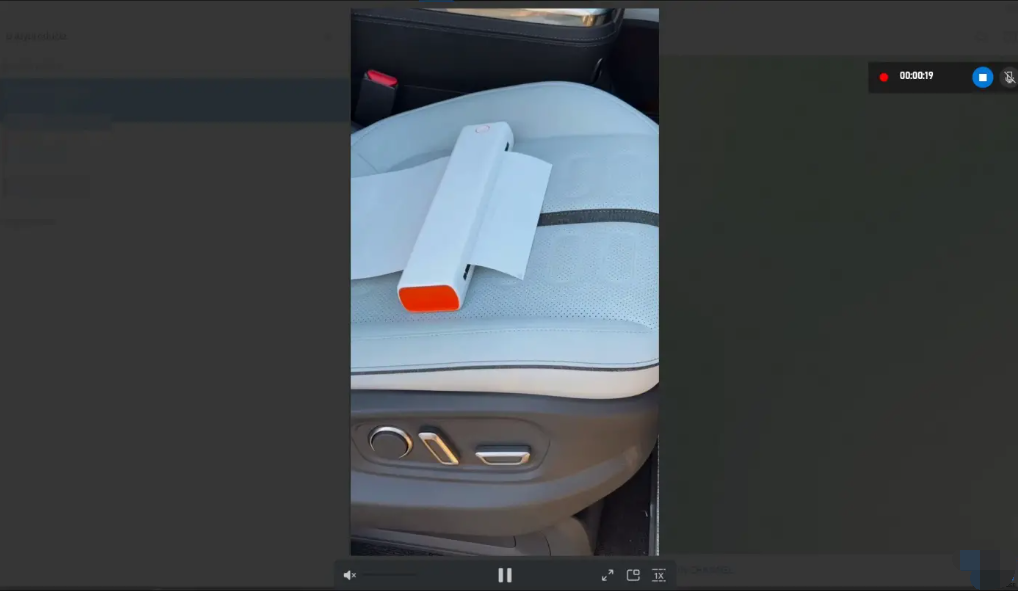
4、等视频播完,再点一下停止按钮,录制自动保存。
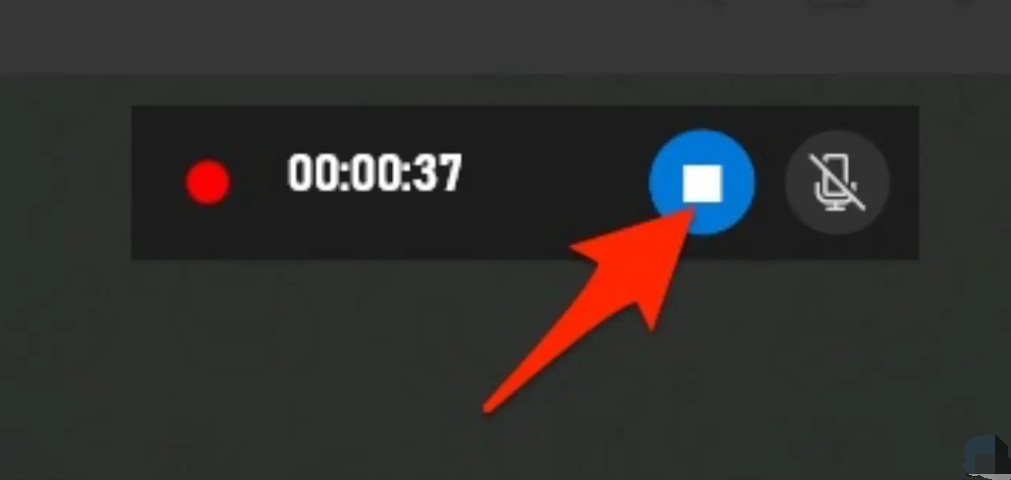
如果你发现按了快捷键没反应,那就去设置里打开这个功能:进入【设置】>【游戏】> 启用“使用游戏栏录制游戏剪辑、屏幕截图和广播”。没有 Xbox 游戏栏?直接去 Microsoft Store 装一个就行。
当然也有更自由的选择,比如 ScreenRec、OBS Studio、IceCream Screen Recorder 这些录屏工具,全都支持带声音录制,也不受系统限制,谁用谁知道。
▶ macOS 用户:
Mac 系统自带录屏功能,而且比 Windows 更加人性化——你甚至可以只录一部分屏幕区域,不用全屏录。
1、在Telegeram上把视频打开,建议最大化或全屏播放。
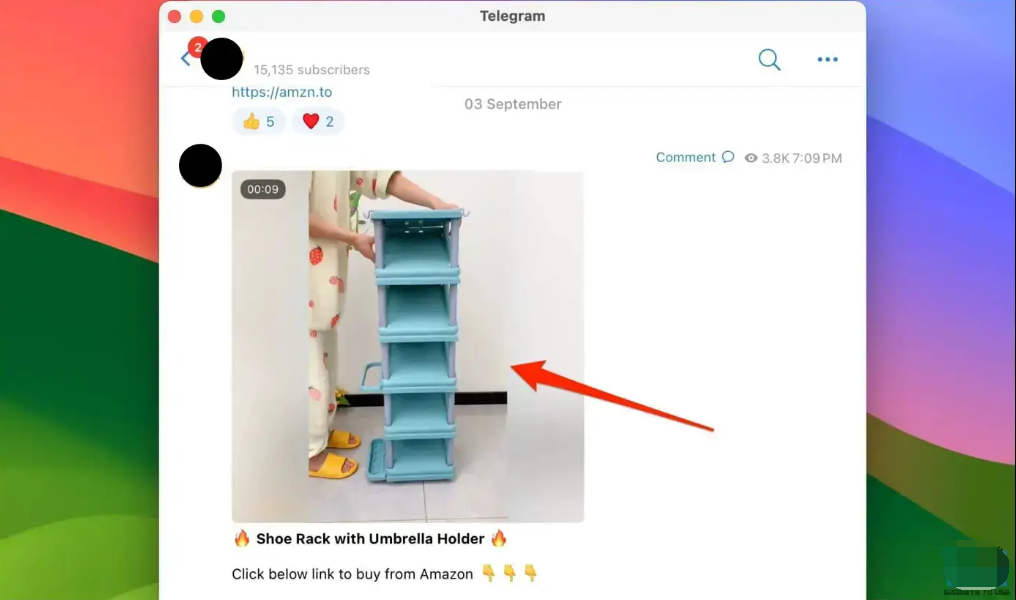
2、按 Shift + Command + 5,调出屏幕截图/录屏工具。
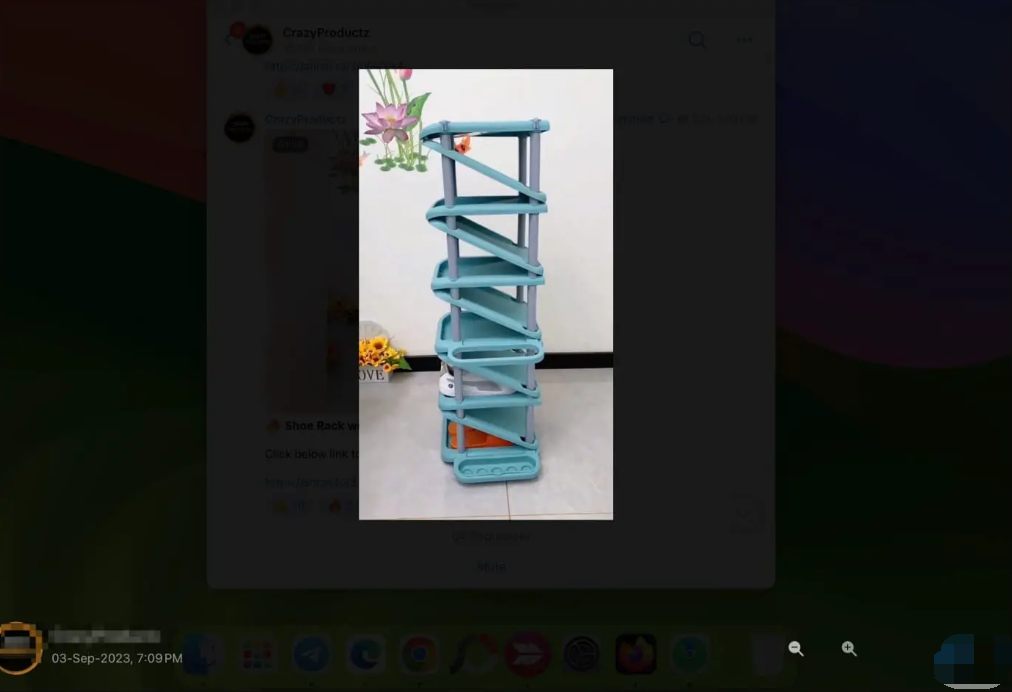
3、点“录制所选部分”,框选视频播放区域。
4、点击“录制”后,播放视频就可以了。
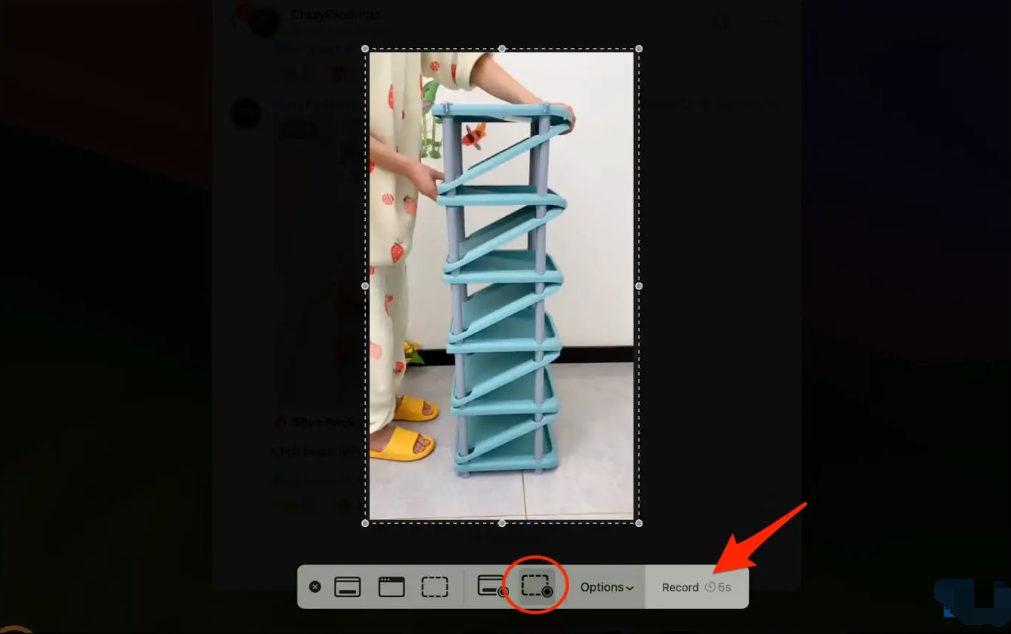
5、视频播完,在顶部菜单栏点击停止按钮,文件自动保存。
这种方式其实就是“绕”过了限制,因为你并没有“下载”,而是自己动手“捕捉”画面。清晰度完全取决于你当时播放时的画质设定,动手能力强的话,甚至可以配合剪辑软件做得更干净。
【方法二:借助Telegeram机器人,曲线救国】
除了录屏,还有一种方式是通过Telegeram上的一些“机器人”来下载那些原本不能保存的视频。这些机器人基本原理是通过脚本读取频道里的媒体链接,再给你一个下载地址。虽然不一定永远都能用,但只要有一个还能动,就值了。
1、打开含有受限视频的Telegeram频道。右键点视频,复制链接。
2、在Telegeram上搜【Save_restricted_content_1bot】,然后点进去。
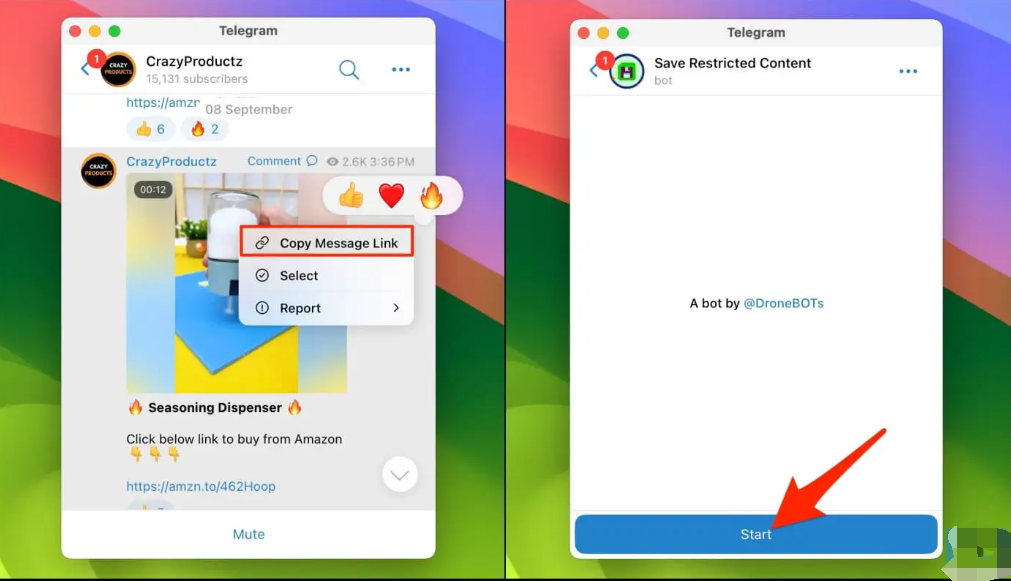
3、点击【开始】,把刚才复制的视频链接粘贴进去发给它。
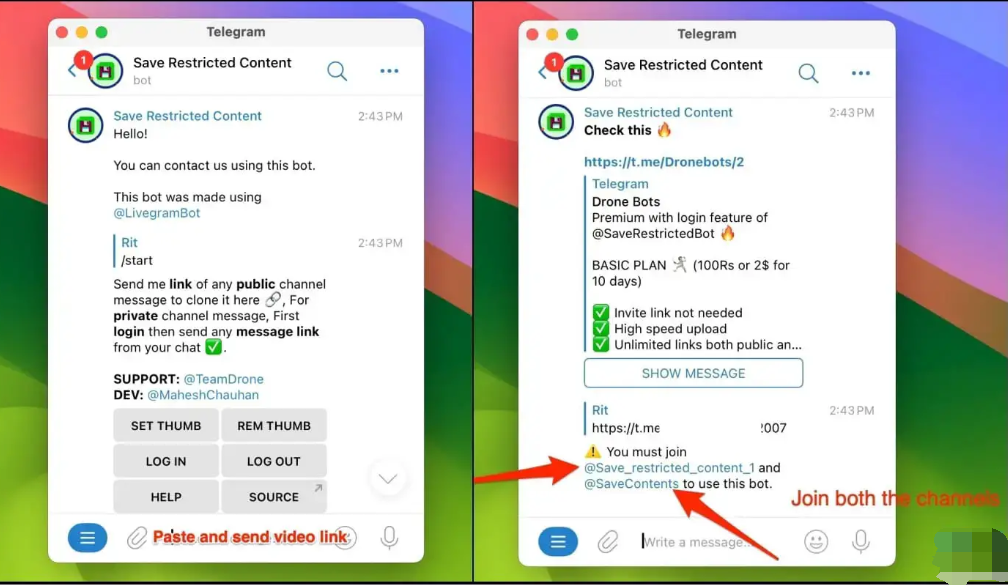
4、机器人会跳出两个频道要求你加入,别犹豫,加了就完事。
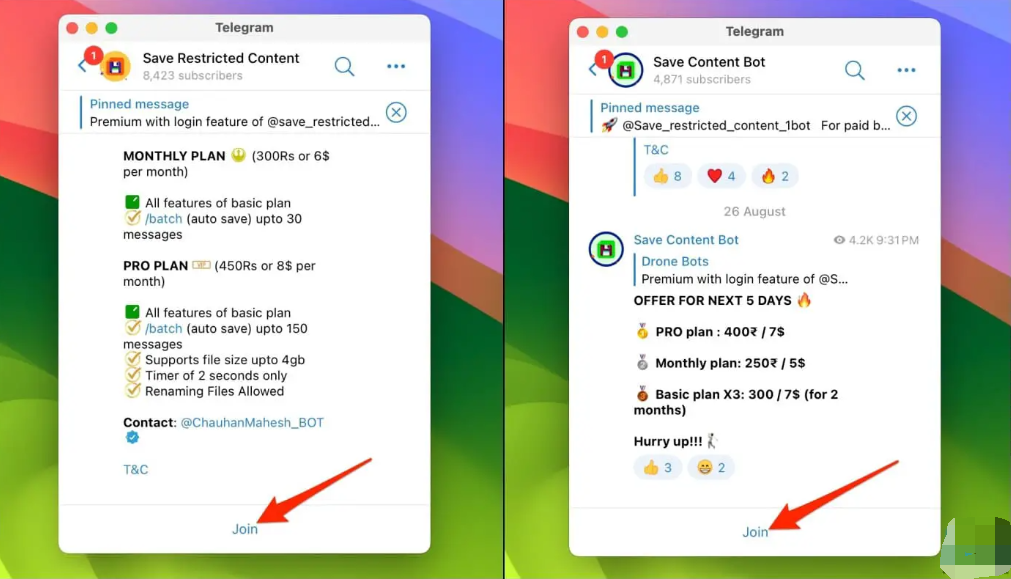
5、回来后再把视频链接粘贴一次,再发一遍。
6、稍等几秒,机器人会给你发回一个完整的视频文件。
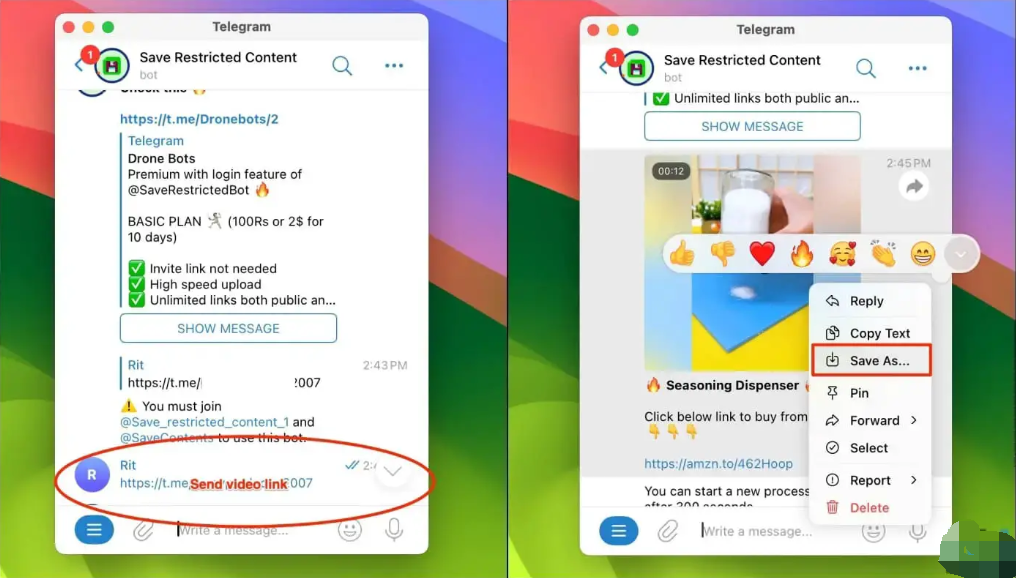
7、右键点击视频,选择“另存为”,挑个目录保存。
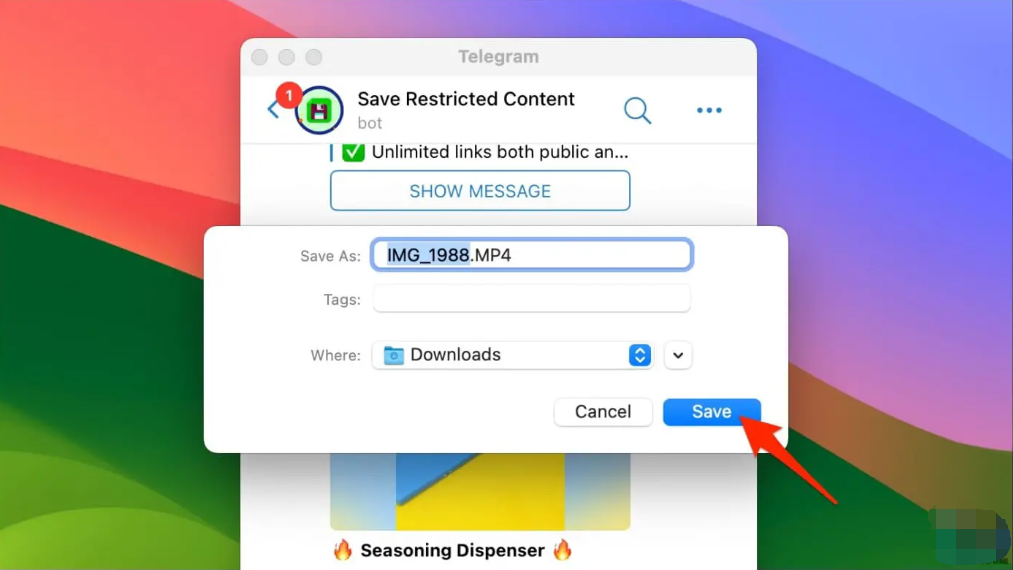
这个方法对某些用户来说甚至比录屏还方便,但问题是:机器人随时可能失效。有时候刚用着好好的,下一秒就连不上了。所以你可能得隔段时间去找新的机器人,像【SaveRestrictedBot】这种名字的,Telegeram上还有不少。